



  |   |
| 1 | V prípade operačného systému Windows®2000 kliknite na tlačidlo Start, Control Panel a potom Scanners and Cameras. Pre Windows® XP, kliknite na tlačidlo Štart, Ovládací panel, Tlačiarne a iný hardvér, a potom na Skenery a fotoaparáty (alebo na Ovládací panel, Skenery a fotoaparáty). V prípade operačného systému Windows Vista® kliknite na tlačidlo Štart, Ovládací panel, Hardvér a zvuk, a potom Skenery a fotoaparáty. 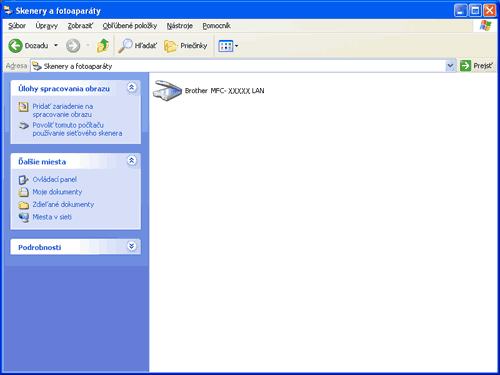 | ||||
| 2 | Urobte jeden z nasledujúcich krokov: | ||||
| 3 | Kliknite na kartu Sieťove nastavenie a zvoľte si vhodnú metódu pripojenia. 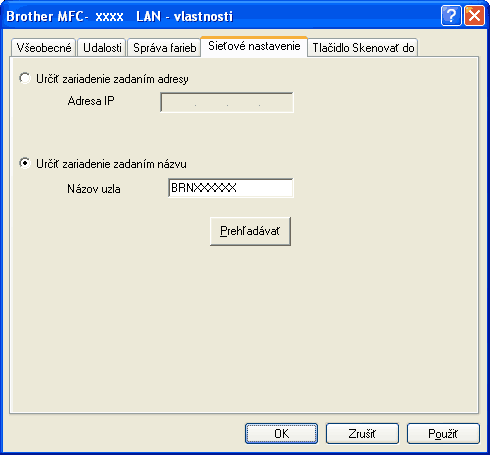
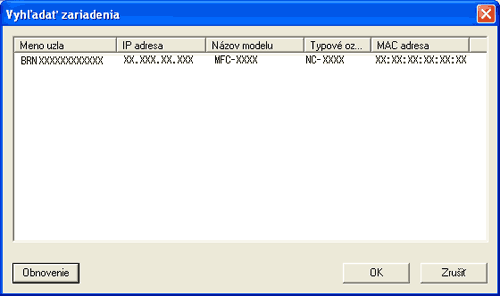 | ||||
| 4 | Kliknite na kartu Tlačidlo Skenovať do a zadajte názov vášho PC do poľa Zobrazovaný názov.. LCD monitor zariadenia zobrazí názov, ktorý ste zadali. Názov vášho PC je prednastaveným nastavením. Môžete zadať ľubovoľný názov (max. 15 znakov). 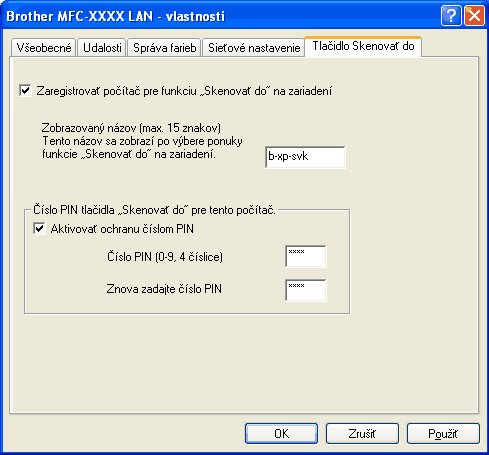 | ||||
| 5 | Ak chcete predísť tomu, aby ste dostávali nechcené dokumenty, zadajte 4-číselný PIN do polí Číslo PIN a Znova zadajte číslo PIN. Ak chcete poslať dáta do PC, ktorý je chránený pomocou čísla PIN, LCD vás vyzve na zadanie čísla PIN pred začatím skenovania a odoslaním do počítača. (Pozri Používanie tlačidla skenovania.) |
  |   |